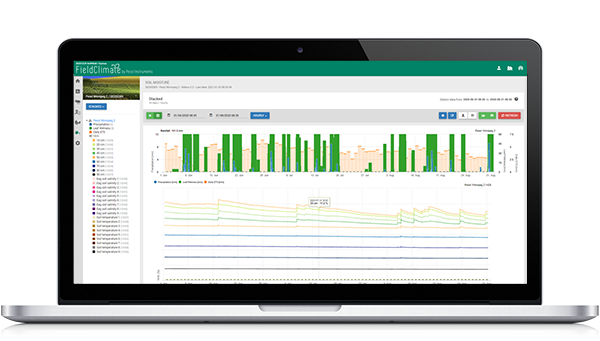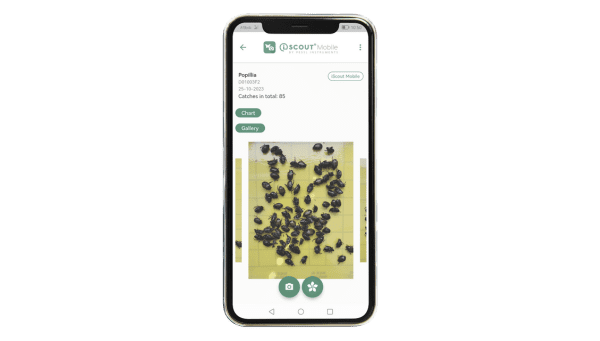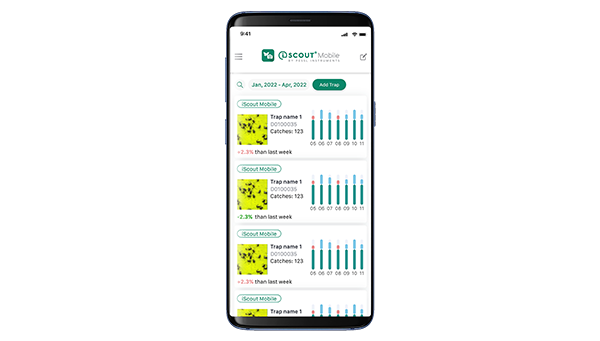FarmView videó oktatóvideók & kézi
FarmView videó oktatóvideók
FarmView kézi
Tartalomjegyzék
1. ELŐSZÓ
Farmview: A Fieldclimate része
2005 óta az FieldClimate platform nélkülözhetetlen partnere a mezőgazdasági döntéshozatali folyamatnak, és az évek során folyamatosan fejlődött.
2. HOGYAN KELL HASZNÁLNI A FARMVIEW-T
2.1 Regisztráció
Azonos a Fieldclimate-nél történő regisztrációval: FieldClimate regisztráció.
2.2 Bejelentkezés
Azonos a Fieldclimate bejelentkezéssel: FieldClimate bejelentkezés.
2.3 Fő műszerfal
Azonos a Fieldclimate műszerfalával: FieldClimate műszerfal.
További widgetek 2020 márciusában lesznek elérhetők a Farmview számára. Ezek jelentősen megkönnyítik a termőterületekkel való munkát, mivel termőterületenként áttekintést nyújtanak a kiválasztott paraméterekről. Maradjon velünk.
2.4 Mi az a termőterület
A Farmview az úgynevezett Cropzones rendszerrel dolgozik. A termőterület egy alapegység, amely az Ön szántóföldjét vagy annak egy részét jelenti, amelyet adott idő alatt adott határokon belül azonos módon kezelnek. Gyakori helyzet, hogy a felhasználó mezőnként több termőterületet és gazdaságonként több mezőt gyűjt.
2.5 Farmview főképernyők
A Farmview főképernyő három menüből áll. A bal oldali navigációs sáv lehetővé teszi a műszerfal, a beállítások és a Farmview-szolgáltatások közötti váltást. Az Irrimet ezt az ikont használja:
![]()
![]()
A A navigációs sáv almenüje a főmenüben kiválasztott egyes ikonok almenüjét mutatja. Például az Irrimet esetében a Napi vízmérleg és az Öntözési naptár jelenik meg. A Cropzone menü lehetőséget kínál a különböző Cropzones közötti mozgásra, a menü tetején található '+' és '-' gombok segítségével. Lehetővé teszi továbbá a termőterületek rendezését a gazdaság neve, a mező neve és az év alapján. Végül, Felhasználói menü lehetővé teszi a felhasználói beállítások, például a nyelv, az egységek és a jelszavak elérését.


3. HOGYAN KEZDJÜNK HOZZÁ - 123 LÉPÉS
3.1 Növényzóna hozzáadása/eltávolítása
A Farmview szolgáltatások használatának megkezdéséhez meg kell határoznia a mezőit. Ez könnyen elvégezhető a Termőterület-lista > Termőterület hozzáadása és töltse ki a gazdaság nevét, a mező nevét és a termőterület nevét (lásd az alábbi képet).
A gazdaság neve a teljes gazdaságra vonatkozik, míg Mező neve egyetlen, határokkal rendelkező mezőt ír le. Míg a gazdaság és a mező neve gyakran több évszakon vagy éven keresztül azonos marad, a termőterület neve az új növények termesztésével változik.
A Cropzone esetében olyan nevet használjon, amelyet később könnyen azonosítani tud. Az évszámot és/vagy a termény nevét akár közvetlenül a termőterület nevébe is belefoglalhatja, pl. Nexttoroad2019 vagy P1_Sorghum_18. Ez megkönnyítheti a tájékozódást a különböző Cropzónák között a Cropzóna listában.


3.2 A termőterület meghatározása
Miután hozzáadta a termőterületet, meg kell határoznia a termesztési időszakot, a termesztett növényt és a határokat (lásd az alábbi képet).
Pontosan ehhez biztosítjuk a modell kimeneti eredményeit és térképeit. Termesztési időszak. Ezért határozza meg az időszakot úgy, hogy az az összes érdekeltségi műveletet magában foglalja. Egynyári és szezonális növények esetében határozza meg az évszakot vagy az évet. Évelő növények esetében győződjön meg róla, hogy minden egyes évszakot külön termőterületben határoz meg, mivel a növénykultúra fejlődésében évről évre változások várhatóak.
Határozza meg a Növény (pl. Apple). A terménynév a felhasználó áttekintésére szolgál, és nincs automatikus hatása a szolgáltatásban.
Azonosítsa a Határok. Kérjük, csak egyetlen sokszöget adjon meg. Használjon poligon rajzolási lehetőséget, vagy importáljon geojsont szabványos EPSG 4326 formátumban. Ne tartalmazzon lyukakat a sokszögben. Több poligon importálása esetén csak az első alakzat kerül importálásra.


3.3 Termőövezetek listája, keresés és szűrés a termőövezetekben
Több Cropzone hozzáadása és meghatározása után a Cropzone menü áttekintésében felsorolhatja őket (4. ábra). Itt lehetőség van a meglévő termőterületek eltávolítására, valamint a gazdaság és a mező neve, illetve az év alapján történő szűrésre és rendezésre is.


Most már elkezdheti használni a Farmview-szolgáltatásokat. Az első szolgáltatás az Irrimet.
4. IRRIMET
Az Irrimet az első szolgáltatás a Farmview-n belül. Figyelemmel kíséri a mezőn belüli vízterhelést, és az öntözési események ütemezésével támogatja Önt. Emellett egy interaktív naptár segítségével segít nyomon követni az öntözési eseményeket.
4.1 Irrimet követelmények
Az Irrimet modul a következő érzékelőket igényli:
- Csapadék
- Levegő hőmérséklete
- Levegő páratartalma
- Napsugárzás
- Szélsebesség
4.2 Irrimet beállítások
Miután sikeresen meghatározta a termőterületeket, a program átirányítja Önt a irrimet beállítási oldal (lenti kép). Először is, meg kell határoznia a terményét a FAO terménytípus asztal. Az alapértelmezett FAO termés (párolgás) együtthatók és az alapértelmezett gyökérzóna mélység az alsó interaktív grafikonon lesz megadva. Szükség esetén a zöld/piros pontok felfelé és lefelé mozgatásával módosíthatja ezeket.
Ezután megkérjük, hogy válassza ki a ID Állomások száma amely az esőre és az evapotranspirációra vonatkozó adatokat szolgáltat erre a termőterületre vonatkozóan. A kiválasztásban a mező 10 km-es körzetében lévő állomások jelennek meg.
Megjegyzés: Győződjön meg róla, hogy olyan állomásokat választ ki, amelyek az Önt érdeklő évszakra vonatkozó adatokat tartalmaznak.
Ezután jelezze eső hatékonysága: az eső melyik része szivárog be a talajba. Használjon alapértelmezett számokat, ha nincs jobb információja.


Végül kérjük, határozza meg a növény fenológiai szakaszait. Erre azért van szükség, hogy a szezon során a párolgás és az evapotranspiráció megfelelően modellezhető legyen. A dátumok gyorsan megadhatók a következő segítségével interaktív grafikon a narancssárga vonalak húzásával (lásd az alábbi képet).


Opcionálisan meghatározhatja a talajprofil adatait is, például a kezdeti vízállapotot vagy a talajtípust (a gyökérzóna beállításai az interaktív grafikon alatt találhatók, lásd a képeket).
Megjegyzés: A gyökérzóna beállításait különösen a vízben gazdag területeken kell biztosítani. Ilyen területeken a talaj által megtartható vizet a modellben korlátozni kell.


4.3 Napi vízmérleg
Végül készen áll arra, hogy tanulmányozza a vízhiányt és a vízfelesleget a területen (8. ábra). A napi vízmérleg-számításhoz az állomásod napi eső- és párolgási adatait, a termesztési együtthatókat és a gazdálkodási dátumokat használtuk. Az evapotranspirációt a FAO-56 Penman-Monteith egyenlete alapján számoltuk ki. Ha jelentettek öntözési eseményeket (lásd a következő fejezetet), akkor ezeket is figyelembe vették.
Az alsó ábra az összes bemeneti adatot mutatja. A felső ábra a napi vízmérleget mutatja, ahol a zöld szín a vízfelesleget, a piros pedig a vízhiányt jelzi. A maximális vízmérleget a gyökérzóna beállításoknál megadott Mező kapacitás és Feltöltési pontok korlátozzák (opcionális, 6. ábra és 7. ábra). Ha bármely vízhiányos időszak után esőesemény következik be (piros szín), a napi vízmérleg automatikusan 0-ról kerül kiszámításra.


4.4 Öntözés
Interaktív naptárunk (lásd az alábbi képet) lehetővé teszi az egyszeri vagy rendszeres öntözési események bevitelét. Ezeket azonnal figyelembe vesszük a napi vízmérleg-számítás során (előző fejezet).


Az eseményeket a naptárban a dátumra kattintva, majd az alábbi mezőket kitöltve adhatja meg Az esemény neve, az öntözés típusa, az öntözés kezdete és az időtartam. (lásd az alábbi képet).


Ismétlődő események esetén (az előzőeken kívül) aktiválnia kell a Ismétlődő esemény gomb, és adja meg a Frekvencia és a A menetrend vége az események mentése előtt.


4.5 A csapadék kézi bevitele - a FarmVIEW-ban
A kézi csapadékmérő lehetővé teszi a felhasználók számára, hogy a FarmView naptáron keresztül kézzel adják meg a csapadékadatokat. Az esőeseményeket, amelyek normális esetben a virtuális vagy fizikai METOS állomásokról érkeznének, mostantól az Irrimet naptárból származó kézi csapadékbejegyzésekből számszerűsítik. Ez egy alternatíva arra, hogy az esőbejegyzéseket az állomások helyett a termőövezetekhez társítsák.
Hogyan kell beállítani a kézi esőmérőt?
Ennek az eszköznek a használatához szüksége lesz a FarmView-ra. Az Irrimet beállítások beállításakor -> válassza ki az eső adatforrásán belül a "CSAK MANUÁLIS ESŐMÉRÉS" opciót -> mentse a beállításokat -> lépjen be az Irrimet naptárba -> onnan kezdje el a csapadékesemények hozzáadását.


Hogyan adhatok hozzá esőeseményeket az Irrimet naptárhoz?
A naptár két fülön (Öntözési és Esőesemények) számol. A naptárban az adott napra kattintva megjelennek ezek a lehetőségek.


Ha egy öntözési vagy esőzési esemény 24 óránál tovább tart, az eseményt két (vagy több) napra osztjuk, és ez megjelenik a naptárban (a megosztott napok lila színnel jelennek meg), az egyes napokra vonatkozó idő és vízmennyiség tekintetében.


A bejegyzéseket a teljes vízmérleg-számításban számszerűsítik, hasonlóképpen a vízmérleg és a vízmérleg PAW % oldalakon látható táblázatban.
5. HOZAM-ELŐREJELZÉS
A hozam-előrejelző eszköz egy vízkorlátozott szemtermésbecslés az METOS állomás méréseiből származó csapadékadatok, az évszakos időjárás-előrejelzések, valamint a talajszerkezetre és a nedvességtartalomra vonatkozó felhasználói beállítások alapján. Megjeleníti az aktuális szezon terméshozam-előrejelzésének összehasonlítását a 35 éves történelmi csapadékátlagokon alapuló terméshozam-előrejelzéssel az Ön adott helyére vonatkozóan. A Yield Prediction segít Önnek megalapozott döntést hozhat, amikor eljön a trágyázás vagy az öntözés ideje. vízhiányos környezetben.
A terméshozam-előrejelzés magában foglalja a fontos növényeket búza, durum, árpa, repce, szójabab és kukorica.. A beállítások lehetővé teszik az egyszerű beállítást a világ bármely alkalmas helyszínén.
5.1 Terméshozam-előrejelzési követelmények
A terméshozam-előrejelzéshez időjárás-állomás szükséges:
- Csapadék érzékelő
- Levegő hőmérséklete érzékelő
- Aktív Időjárás előrejelzés előfizetés
Használhatja a már meglévő fizikai állomásait a szükséges érzékelőkkel, vagy virtuális időjárás-állomást is.
5.2 Terméshozam-előrejelzési beállítások
Miután meghatároztad a termőterületet, navigálj a Terméshozam-előrejelzés beállítási oldal (lásd az alábbi képeket). Mindössze három egyszerű bemenetre van szükség: növény, vetés időpontja, és a betakarítás várható időpontja (elég egy durva becslés). Ez már elég az első eredményekhez, mivel a fejlettebb beállítások előre kitöltött alapértelmezésekkel vannak ellátva. A bal oldali Yield Prediction ikonra kattintva közvetlenül a Yield Prediction eredmények oldalra léphet (lásd az 5.3. képet), vagy megnézheti a finomhangolást és a speciális beállításokat (itt olvashat tovább).
A finomhangolás A hozamelőrejelzés beállításainak módosítása a csúszkák mozgatásával történik. Az átlagos lejárat és a hozam automatikusan újraszámításra kerül. Vegye figyelembe, hogy nemcsak a növény, hanem a vetési időpont, a talajszerkezet (haladó beállítás) és az időjárási állomások kiválasztása is befolyásolja a finomhangolást. Kövesse az alábbi lépéseket:
- Válassza ki a növényt, a vetés időpontját és a betakarítás várható időpontját.
a) Választható: menjen a "Speciális beállítások" menüpontba, és végezze el a módosításokat. - Kattintson a mentésre.
- Nézze meg az "átlagos lejárati dátumot". Reálisnak tűnik ez a dátum?
a) Ha a dátum túl korai: mozgassa az "átlagos lejárati dátum kiigazítása" csúszkát egy kicsit jobbra. Várjon, amíg a dátum újraszámításra kerül. Ismételje meg ezt annyiszor, ahányszor szükséges.
b) Ha a dátum túl késő: mozgassa a csúszkát balra. - Nézd meg az "átlagos hozamot"? Ez a hozam reális, mint átlag az adott helyen?
a) Túl alacsony? Mozgassa az "átlagos hozamelvárás kiigazítása" csúszkát egy kicsit balra.
b) Túl magas? Mozgassa a csúszkát jobbra. - Ha kész, kattintson a mentésre.
- Menjen a Yield Prediction oldalra, és nézze meg az eredményeket. Ezeket most a csúszka beállításai alapján finomhangoljuk.
Ennek a finomhangolási módszernek az a legfontosabb előnye, hogy a különböző környezeti és növénygenetikai (fajta) előfeltételek könnyen átvehetők. A finomhangolással számos helyzethez lehet alkalmazkodni, például:
- Új, nagyobb terméshozamú növényfajták termesztése
- Új, rövidebb vagy hosszabb növekedési idejű növényfajták termesztése
- Különböző éghajlati viszonyok
- Általában alacsony talajtermékenység
- A téli és a tavaszi fajták megkülönböztetése
Ha a "Speciális beállítások megjelenítése", további beállítási paraméterek módosíthatók. "A lehető legjobb átlaghozam" felső határt szab a hozamelőrejelzésnek. A "Kezdeti talajnedvesség (vetéskor)" a vetéskor tárolt talajvizet veszi figyelembe. A százalékos értékek a ténylegesen rendelkezésre álló talajvíz mennyiségét jelzik (azaz a hervadási pont [0%] és a szántóföldi kapacitás [100%] között). Itt a legjobb belátása szerint járjon el: Mennyi vizet használt fel az előző növény? Mennyi csapadék hullott a vetés előtt?
A talajszerkezetet az USDA talajszerkezeti osztályozása alapján lehet kiválasztani. Ez a kezdeti talajnedvességgel együtt meghatározza a szakasz jobb alsó végén megjelenő "Ténylegesen rendelkezésre álló talajvíz a vetéskor" kezdeti értékét. Ne feledje, hogy az érték frissítéséhez kattintson a "Konfiguráció mentése" gombra.
A talaj textúrája "egyéni" értékre is beállítható. Ez lehetővé teszi a szántóföldi kapacitás és a hervadási pont manuális beállítását. Ezt csak akkor tegye meg, ha megbízható forrással, például a talaj laboratóriumi elemzésével rendelkezik.
A "Levegőhőmérséklet forrása" és az "Esőforrás" a termőterület 10 km-es körzetében lévő összes állomást felsorolja. Ezek lehetnek fizikai és virtuális időjárási állomások is. Azonban, a kiválasztott állomások egyikének aktív időjárás-előrejelző előfizetéssel kell rendelkeznie., mivel a hozamelőrejelzés szezonális időjárás-előrejelzést használ. Nem számít, hogy az időjárás-előrejelzés melyik állomáshoz (léghőmérséklet vagy eső) van kötve. A léghőmérséklethez és az esőforráshoz ugyanazt az állomást is kiválaszthatja (ez lesz a leggyakoribb eset).
A megjelenített hozamegységet is megváltoztathatja. Például, ha az általános beállítás "metrikus", akkor alapértelmezés szerint a "t/ha" értéket fogja használni. Ezt itt megváltoztathatja "bu/ac"-ra.
Megjegyzés: Ügyeljen arra, hogy olyan állomásokat válasszon, amelyek a vetési időponttól kezdve hiánytalan adatokat tartalmaznak.




5.3 A hozam előrejelzésének eredményei
Végül készen áll a mezőre vonatkozó hozam-előrejelzés eredményének tanulmányozására (14. ábra). Az oldal tetején (a szürke termőterület-áttekintés alatt) áttekintést talál a termésjóslás beállításairól, beleértve a termésjóslás eredményeinek kiszámításának dátumát (általában minden nap). Az oldal alján a fontos előrejelzési eredmények összefoglalója látható.
A a fő diagramterület a terméshozam-előrejelzést mutatja a vetéstől a termés fiziológiai érettségének becsült időpontjáig.. Megjegyzendő, hogy a betakarítási érettség a terméstől és az időjárási körülményektől függően néhány nappal vagy héttel a fiziológiai érettség után következik be, de a terméshozam ebben az időszakban nem növekszik tovább.
A grafikon szürke területe a mezőre vonatkozó hosszú távú csapadékátlagon alapuló terméshozam-előrejelzés idősorát mutatja. A narancssárga terület az állomáson mért tényleges csapadékmennyiség alapján a mai napig mért terméshozam-előrejelzést mutatja, a rózsaszín terület pedig ezt egészíti ki - az évszakos csapadékelőrejelzés alapján - a termés éréséig. A szürke és rózsaszínű területek végső értékei egy pillantással jelzik, hogy a jelenlegi szezon terméshozama valószínűleg a hosszú távú átlag felett, alatt vagy ahhoz hasonlóan alakul. A példában (lásd a képet) a szezon eleinte csapadékos volt, de aztán nagyon száraz, és a hozamelőrejelzés messze a hosszú távú átlag alá esett.
A növények színkódolással is rendelkeznek az Ön kényelme érdekében: Narancssárga a búza, sárga a repce, barna az árpa, sötétsárga a kukorica, zöld a szójabab, és élénk narancssárga a durum.
A terméshozam-előrejelző grafikon alatt egy másik grafikon mutatja a csapadékot. Ez tartalmazza az állomáson mért napi csapadékot (oszlopok), az állomás méréseiből és az előrejelzésből származó kumulált csapadékot (szürkés vonal), valamint a kumulált hosszú távú átlagos csapadékot (kék vonal). Ha ez a grafikon közvetlenül a terméshozam-előrejelzés alatt található, az segít megérteni a víznek a terméshozamra gyakorolt hatását.


5.4 Korábbi hozamok
A hozam-előrejelzéshez tartozik a Korábbi hozamok oldal, amely egy kényelmes módja annak, hogy nyomon kövesse a terméseredményeket az idő múlásával (15. ábra). A diagramterület alatt a kiválasztott területre az előző években mért terméshozamokat lehet manuálisan beírni. Ezek azonnal megjelennek a diagramterületen, amely az aktuális hozamelőrejelzést is tartalmazza. Ez praktikus áttekintést ad a terméshozam teljesítményének tendenciájáról, esetleg jelzi a szükséges intézkedéseket vagy megerősíti a jelenlegi stratégiát.


5.5 Terméshozam-előrejelzési határértékek és jövőbeli frissítések
A terméshozam-előrejelzés kizárólag a vízkészleten alapul. és a tenyészidőszak időtartama: Minden egyes egységnyi víz (mm, inch), amely a növény számára a növekedési időszak alatt rendelkezésre áll, a termesztett növénytől/kultúrától függően bizonyos mennyiségű termést (tonna, bushel/terület) eredményez. A növény fejlődéséhez a terméshozam eléréséhez bizonyos minimális vízmennyiségre (kb. 100 mm vagy 4 inch) van szükség. A terméshozam-előrejelző eszköz mindezt figyelembe veszi, ezért, a legmegfelelőbb olyan régiókban, ahol a csapadék a meghatározó tényező a termésnövelés szempontjából, mint például a félszáraz éghajlati övezetek. A terméshozamot potenciálisan befolyásoló egyéb tényezőket (pl. gyomok, kártevők, betegségek, tápanyagok) jól kell kezelni, mivel ezeket a terméshozam-előrejelző eszköz nem veszi figyelembe.
A terméshozam-előrejelzés tartományok formájában jelenik meg, hogy jelezze, hogy a becslésben jelentős mértékű bizonytalanság van, például az évszakos időjárás-előrejelzésből adódóan. Azonban még akkor is, ha az időjárás-előrejelzés meglehetősen helyesnek bizonyul, és a szántóföldön mindent jól kezelnek: Bár a terméshozam-előrejelzés valószínűleg pontos lesz, még mindig nincs garancia arra, hogy a tényleges terméshozam az előre jelzett tartományokon belül lesz. Ennek oka, hogy a terméshozam számos tényező eredménye, és egyetlen termésmodell sem képes mindet lefedni. Mégis, ha megfelelő módon alkalmazzák, A hozam-előrejelzés értékes információkkal szolgálhat a döntéshozatalhoz, például amikor a nitrogéntrágyázás mennyiségéről kell dönteni.
Mint említettük, a Yield Prediction könnyen konfigurálható bármilyen helyszínre. Vegye figyelembe, hogy a finomhangolás alapértelmezett értékei Észak-Amerika északi területeinek körülményeihez vannak paraméterezve.
A terméshozam-előrejelzés jelenleg (2023. március) csak szemtermést kínál, a szemek átlagos nedvességtartalmát feltételezve. Más betakarítási termékek (pl. szilázs, friss kukorica, egész növény stb.) jelenleg nem állnak rendelkezésre. Továbbá nincs lehetőség arra, hogy közvetlenül öntözést adjon hozzá a Yield Predictionhoz. Az állomás beállításaiban azonban a "Csapadékadatok helyesbítése" opcióval manuálisan hozzáadhatja az öntözési adatokat, mintha csapadék lenne. Ez tükröződni fog a hozamelőrejelzésben.
6. SATELLITE OLDAL
6.1 Műhold LAI-dinamika
Tekintse meg a műholdas modul kiadásáról készült videót. Tekintse meg a műholdas adatokkal való munka összes lehetőségét, sőt, a teljes adatintegráció érdekében a FarmView és az FieldClimate funkcióival való kombinálás lehetőségét.
A LAI-Dynamics modul számos előnye közül:
- Biomass Viewer grafikon: a levélfelület-index (LAI) mennyiségi meghatározása alapján, bármely adott időpontban, térben (termőterület) és növénytípusban.
- A növekedés fejlődésének regionális különbségeinek azonosítása ugyanazon a termőhelyi zónán belül: a szántóföldi változékonyság és heterogenitás könnyen azonosítható a műholdképek és a biomasszaadatok segítségével.
- A növekedési szakaszok és a növény fejlődésének szoros figyelemmel kísérése
- A növekedési szakaszok és az időjárási körülmények, például az FieldClimate GDD grafikonjai, betegségmodellek, időjárás-előrejelzés, Irrimet-adatok közötti korreláció.
- A Sentinel-2 műhold kiváló minőségű, 10 m-es felbontású műholdfelvételei a biomassza fejlődésének LAI-skálájával kombinálva, 5 naponként frissítve.
6.1.1. ELŐSZÓ
A műholdas adatokon alapuló LAI-dinamika a FarmView szoftver új modulja. A FarmView több részletet és adatzónázást kínál Önnek, hogy jobban támogassa a növénytermesztési döntéseket.
2005 óta az FieldClimate platform nélkülözhetetlen partnere a mezőgazdasági döntéshozatali folyamatnak, és az évek során folyamatosan fejlődött.
6.1.2. A FARMVIEW SATELLITE HASZNÁLATÁNAK MÓDJA
6.1.2.1 Előfizetésszerzés
A műholdas modulhoz való hozzáféréshez az ügyfeleknek egy további előfizetésre van szükségük a FarmView rendszeren belül.
További információért forduljon a következő címre [email protected] vagy [email protected].
6.1.2.2.2 Bejelentkezés
A Satellite funkciók eléréséhez először be kell jelentkeznie a Farmview szolgáltatásba. A Satellite hitelesítő adatai alatt a felhasználó az oldal bal oldalán megtalálja a Satellite ikont. A Satellite ezt az ikont tartalmazza:
![]()
![]()
6.1.2.3 Fő műszerfal
A CropZones automatikusan megjelenik a műholdmodulban, így nincs szükség a hozzáadásukra vagy a beállítások módosítására. A fő műholdas műszerfalon a Leaf Area Index lap, a Biomass Viewer grafikon, majd a műholdképek jelennek meg. Az oldal így fog kinézni:


6.1.2.4 Mi a Biomass Viewer és a LAI?
A LAI (Leaf Area Index) a lombkorona egy egységnyi vízszintes talajfelületre jutó területe. A biomassza LAI a 0-tól (csupasz talaj) a 3-4-ig (a paradicsom vagy búza legmagasabb LAI-értéke) és az 5-6-ig (a kukorica, szója legmagasabb LAI-értéke) terjedő skálán változhat. A várható LAI a különböző növények között változik, és a környezeti feltételek, mint például a napfény, az éghajlat, a vízellátottság, a tápanyagok stb. is befolyásolják.
A Biomass Viewer grafikon a biomassza időbeli alakulását mutatja be. Minden egyes műholdoldal egy adott termőterületre vonatkozik, és az összes adatot megmutatja belőle. A napi biomassza felhalmozódásának időbeli megértése kulcsfontosságú a növekedési szakaszok és következésképpen a terméspotenciál nyomon követéséhez.
A növekedési szakaszok nyomon követése lehetővé teszi a termelők számára, hogy előre megtervezzék a növénytermesztést az ültetés napjától a virágzásig, és meghatározzák a betakarítás legjobb napjait. Ezenkívül az FieldClimate-ben a GDD Accumulator eszközön keresztül kombinálható a hőmérsékleti adatokkal. Miután a felhasználók rendelkeznek a terméshőmérsékleti küszöbértékre, a GDD-re és a biomassza fejlődésére vonatkozó összes adattal, a szántóföldi döntések teljesebbé válnak.
6.1.2.5 Adatopciók
- Több termesztési zóna növekedési szakaszainak nyomon követése:
a biomassza időbeli felhalmozódása lehetővé teszi a felhasználók számára, hogy azonosítsák a növény növekedési szakaszait, például a vegetatív fázisokat (ültetés és virágzás), az érettséget és a betakarítás időzítését. Hozza ki a legjobbat a termésből a megfelelő időben.


A szójabab termését a teljes termesztési időszak alatt műholdas modul segítségével követték nyomon. A növekedési foknapok (GDD) ellenőrzésének lehetőségei a Biomass Viewer grafikonon keresztül lehetővé teszik a termelők számára, hogy a vetéstől a betakarításig stratégiailag előkészítsék a növénytermesztést. A műholdfelvételek - jobbról balra - a növény fejlődését mutatják az ültetéstől (jobb oldali rózsaszínű képek alacsony LAI-vel), az érésig a legmagasabb LAI-felhalmozódással (középső sötétzöld képek), és végül a betakarításig a bal oldalon.
- A növekedési helyzet regionális eltéréseinek azonosítása: egy termesztési zónán belül a termelők az adatok zónázása révén azonosíthatják a biomassza átlagos fejlődése alatti vagy feletti területeket, ami azonnali intézkedéseket és helyi gazdálkodást eredményez.
- A biomassza fejlődésének optimalizálása a szántóföldi változékonyságok alapján a maximális LAI egységes elérése és következésképpen a terméspotenciál növelése érdekében.
- Először a problémás területeken kell fellépni.
- Több eszközt kell kiosztani a leggyengébb biomassza-foltok kezelésére, például időjárás-állomásokat, iSCOUT-érzékelőket, betegségmodellt, talajjavítást a Mobilab segítségével és sok más lehetőséget.
- Az időjárással kapcsolatos körülményekkel való összefüggés: a műholdképek olyan domborzati mintázatokat is mutatnak, mint a lejtők és a teraszos mezők. A domborzati minták befolyásolják az időjárási mintákat a CropZone-on belül, ami viszont hatással van a talajnedvességre és a talaj heterogenitására.
- Telepítsen időjárás-állomásokat a megfelelő helyekre.
- A műholdas adatok korrelálása az időjárás-előrejelzéssel és a betegségmodellel.
- Csoportosítsa a korábbi műholdas és időjárási adatokat a terméshozam-potenciál előrejelzéséhez és a szántóföldi gazdálkodás optimalizálásához.
- Az erodált területek és a víz lefolyásának a terméshozamra gyakorolt hatásának megértése a termés jellemzőinek megfigyelésével.
Műholdfelvételek egy kukoricatermesztésről, teraszos mezőkkel. Lehetőség a termésjellemzők azonosítására:


(1) A termés közötti vonalfelosztáson teraszos szerkezet látható.
(2) Foltok, ahol a biomassza fejlődése a növekedési átlag alatt van. Például a CropZone délkeleti határa világos rózsaszínben alacsonyabb biomassza felhalmozódást jelez, összehasonlítva a növényállomány többi részével (sötétzöld területek). A szántóföldi heterogenitások azonosítása, és a CropZone egész területén a terméspotenciál növelése és egységesítése érdekében regionálisan kell fellépni, például: a talaj tápanyagellátásának javítása, a betegségfertőzések megelőzése iSCOUT érzékelőkkel a megfelelő helyeken, időjárás-állomások telepítése a talajnedvesség-modullal, vízmérleg és öntözésszabályozás az Irrimet segítségével.
- Az adatok korrelációja a növekedési foknapokkal (GDD):A növekedési foknapok (GDD) a növények növekedésének és fejlődésének értékelésére szolgáló időjárás-alapú mutató. Ezenkívül segít a vegetációs időszak alatti kártevők kockázatának kiszámításában. Az FieldClimate szoftver GDD grafikonokat biztosít, az alsó és felső léghőmérsékleti küszöbértékek alapján (a Gyűjtőeszköz szakasz alatt).
- Használja a terménytípusonkénti megfelelő GDD kiszámításához a terménykoefficiens-hőmérséklet küszöbértékeket.
- A GDD-adatok átfedése a Satellite Biomass Viewerrel áttekintést nyújt a növényállomány fejlődéséről, ami közvetlenül tükrözi a terméspotenciált.
- A vegetatív fázisok és a hőmérsékleti viszonyok egyesítése az ideális ültetési időpontok meghatározásához, a virágzás és az érés időpontjának előrejelzése mellett.


6.2 Műholdas NDVI
Az NDVI (Normalized Difference Vegetation Index), amely szintén elérhető a FarmView programban, egy műholdas felvételekből nyert távérzékelési index. A növényzet egészségének minőségi mutatóját jelenti, amely azon alapul, hogy a növény bizonyos frekvenciákon hogyan veri vissza a fényt (egyes hullámok elnyelődnek, mások visszaverődnek).
Az oldal szerkezete ugyanaz marad, mint a LAI esetében: egy grafikon mutatja az NDVI időbeli alakulását, az átlaggörbét, a beillesztett görbét, a maximális és a minimális értékeket, valamint a felhőállapotot.
Az NDVI-értékek -1 és 1 között mozognak. A nulla és az az alatti értékek a nem növényi felszíneknek felelnek meg, így kizárólag a 0-1 értékekre összpontosítva, amelyek a növényzettel borított területeknek felelnek meg. A skála a következőképpen olvasható:
- Piros árnyalatok = legkevésbé erőteljes lombkorona, alacsony NDVI.
- Sárga árnyalatok = közepesen erős növényállomány, közepes NDVI.
- Zöld tónusok = a legélénkebb növénytakaró. Minél magasabb az NDVI-érték, annál nagyobb a növénysűrűség és az egészség.


A térbeli képeket a Sentinel-2 műholdról nyerik, és 4-5 naponta frissítik. Egyes régiókban felhőborítottság fordulhat elő, ami akadályozhatja a rögzített képek számát, és ezáltal csökkentheti a rendelkezésre álló adatok mennyiségét. Kérjük, tekintse meg a "felhő-állapot eszközt", hogy nyomon követhesse a felhős napokat a termőterületén.
6.3 Háttértérkép
A Műholdas oldal egy háttértérképet tartalmaz, amelyen egy műholdréteg jelzi a termőterület határainak pontos helyét, kitöltve a megadott műholdas indexekkel (LAI és NDVI). A térképet az egyes képi adatokra kattintva találja meg.
Ez a funkció lehetővé teszi a felhasználók számára, hogy egy pillantással megjelenítsék a termőterület poligonjának helyét, valamint a távérzékelési térbeli felvételek által megadott termésfejlődési stádiumot. A skálára (LAI vagy NDVI) kattintva a pixelek automatikusan feltöltődnek a megfelelő százalékos értékkel.


7. TERMŐTERÜLETI MINTAVÉTEL-ADATOK VIZUALIZÁCIÓS OLDALAI
7.1 SoilGuard Cropzone oldal
Miután feltöltötte a SoilGuard-adatokat a számítógépére a Felhasználó menü -> adatfeltöltés -> CSV-fájl feltöltés menüponton keresztül, megjelenítheti a SoilGuard mintavételi adatait. A fájlok csak CSV formátumban importálhatók.


Az adatok az összes minta földrajzi elhelyezkedését tartalmazzák a térképen, a lap alján pedig egy nyersadat-táblázat található. A pontos helymeghatározás érdekében ne felejtse el bekapcsolni a GPS helymeghatározást a SoilGuard készüléken, mielőtt a terepen megkezdi a mintavételt.
A kiválasztott minta (lila) bármikor kiválasztható. A vonatkozó mérések a nyersadat-táblázatban kékkel kiemelve jelennek meg. A termőterület határai piros színnel jelennek meg.


A térkép alatt található egy nyersadat-táblázat, amely tartalmazza az adott termőhelyen gyűjtött összes mérést, feltüntetve a dátumot, a VWC% (térfogati víztartalmat), az EC-t, a talajhőmérsékletet és a koordinátákat.


7.2 Táplálkozás Cropzone oldal
A Nutrition Cropzone oldalon belül a Dualex és a Mobilab készülékek adatai vizualizálhatók. A Dualex esetében az adatok feltöltése a Felhasználó menü -> adatfeltöltés -> CSV fájl feltöltése menüponton keresztül történhet.




Ugyanezen a táplálkozási oldalon a felhasználók az MobiLab adatokat is megtekinthetik.
7.2.1 Hogyan tölthetünk fel adatokat az MobiLab-ről?
Az MobiLab adatok a mobilalkalmazáson keresztül tölthetők fel: MobiLab mintavevő elérhető Android és iOS verzió. Lépésről-lépésre az alábbiakban:
- Töltse le az MobiLab alkalmazást iOS vagy Android rendszerre.
- Regisztrálja a mintahelyszíneket az alkalmazásban, illetve hozzon létre egyedi azonosítókat mindegyikhez.
- Töltse le a Asztali szoftverek a Mobilab-tól a számítógépén.
- Az asztali szoftveren belül végezze el a talaj vagy a Plant SAP méréseit.
- Az eredmények megjelennek az asztali szoftveren. További információkért látogasson el a Mobilab kézikönyv
- Az adatok FieldClimate platformon történő megjelenítéséhez a felhasználóknak szinkronizálniuk kell az adatokat az asztali szoftverből az FieldClimate szerverre.
7.2.2 Hogyan lehet az MobiLab adatokat FieldClimate-ben megjeleníteni?
Az adatok szinkronizálása után az MobiLab adatai az állomáslistán vagy a FarmView felhasználók esetében a termőterület-listán keresztül érhetők el. A második lehetőség esetén az adatok megjelenítése így néz ki: